windows7怎样安装无线免驱网卡 win7免驱无线网卡怎么安装
更新时间:2021-04-22 17:18:56作者:zhong
在电脑上,我们没有网络,可以使用无线网卡来上网,一般是usb无线网卡,在使用的前提是需要驱动程序才可以使用,一般直接插入usb无线网卡是无线免驱网卡,有的还需要安装,那么windows7怎样安装无线免驱网卡呢,下面小编给大家分享win7安装无线免驱网卡的方法。
推荐系统:win7 64位系统正版下载
解决方法:
方法一:开启系统自动播放功能
1、点击电脑的 开始 >> 控制面板 >> 自动播放,勾选 为所有媒体和设备使用自动播放(U),点击 保存,如下:
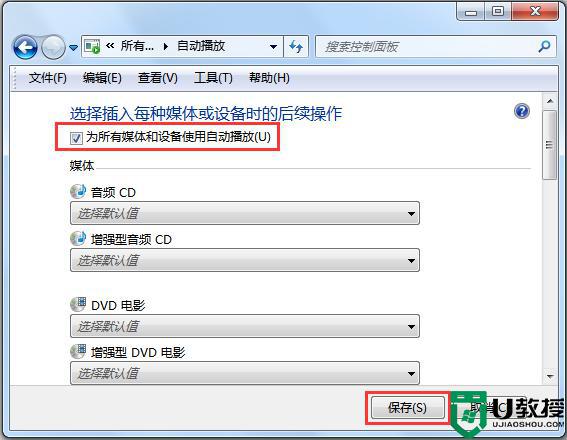
完成上述操作后,再重新插入无线网卡就会弹出自动播放的对话框。
方法二:手动安装
1、请打开 计算机(或我的电脑),找到CD驱动器,右键选择 打开,如下:
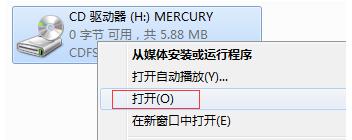
2、在列表中双击打开 SetupInstall,如下:

3、即可实现无线网卡自动安装驱动程序。
以上就是win7安装无线免驱网卡的方法,有不知道要怎么安装的话,可以按上面的方法来进行安装。
windows7怎样安装无线免驱网卡 win7免驱无线网卡怎么安装相关教程
- window7的网卡驱动程序怎么安装 window7如何安装网卡驱动程序
- 驱动精灵怎么安装win7网卡驱动 win7驱动精灵怎么安装网卡驱动
- 为什么w7不识别无线网卡 win7无法识别无线网卡如何处理
- win7禁用无线网卡、禁用无线网络的方法
- win7驱动无法安装怎样解决 win7驱动无法安装怎么办
- win7网卡驱动安装不上怎么办
- win7怎么样安装无线键盘 win7安装无线键盘的操作方法
- win7网卡驱动丢失后无法在安装怎么解决
- win7没有声卡驱动怎么安装 教你安装win7声卡驱动的方法
- win7声卡驱动怎么安装 win7声卡驱动安装步骤
- Win11怎么用U盘安装 Win11系统U盘安装教程
- Win10如何删除登录账号 Win10删除登录账号的方法
- win7系统分区教程
- win7共享打印机用户名和密码每次都要输入怎么办
- Win7连接不上网络错误代码651
- Win7防火墙提示“错误3:系统找不到指定路径”的解决措施
热门推荐
win7系统教程推荐
- 1 win7电脑定时开机怎么设置 win7系统设置定时开机方法
- 2 win7玩魔兽争霸3提示内存不足解决方法
- 3 最新可用的win7专业版激活码 win7专业版永久激活码合集2022
- 4 星际争霸win7全屏设置方法 星际争霸如何全屏win7
- 5 星际争霸win7打不开怎么回事 win7星际争霸无法启动如何处理
- 6 win7电脑截屏的快捷键是什么 win7电脑怎样截屏快捷键
- 7 win7怎么更改屏幕亮度 win7改屏幕亮度设置方法
- 8 win7管理员账户被停用怎么办 win7管理员账户被停用如何解决
- 9 win7如何清理c盘空间不影响系统 win7怎么清理c盘空间而不影响正常使用
- 10 win7显示内存不足怎么解决 win7经常显示内存不足怎么办

